كيف يعمل Android على إبطاء مقطع فيديو باستخدام هذه التطبيقات البسيطة
إن المشاركة في بعض الأنشطة الأكثر إثارة ، مثل تصوير بعض أكثر الأفلام إثارة ، هو أمر يحبه الشباب في هذا الجيل الجديد أكثر من غيرهم. من الممكن تعديل مقاطع الفيديو لجعلها تبدو أكثر احترافية باستخدام أحد التطبيقات العديدة لتحرير مقاطع الفيديو التي يمكن الوصول إليها على الإنترنت. لنفترض أنك لا تمتلك هاتفًا ذكيًا يعمل بنظام Android ولكنك لا تزال ترغب في مشاهدة أفلام الحركة البطيئة وإنتاجها. في هذه الحالة ، فيما يلي بعض من أفضل تطبيقات فيديو بطيء الحركة على Android.
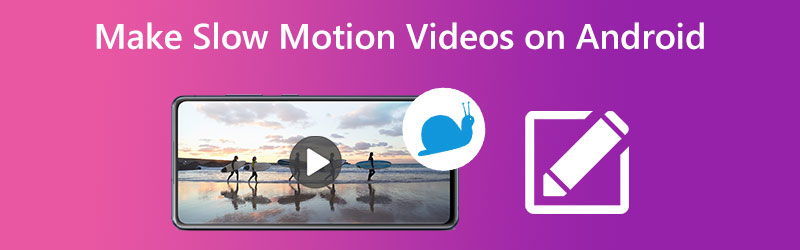
- الجزء 1: كيفية عمل فيديو بطيء الحركة على Android
- الجزء 2. كيفية إبطاء حركة الفيديو على سطح المكتب
- الجزء 3. الأسئلة الشائعة حول إضافة حركة بطيئة إلى الفيديو على Android
الجزء 1: كيفية عمل فيديو بطيء الحركة على Android
فيما يلي قائمة بالتطبيقات المستخدمة على أجهزة Android لإضافة تأثير بطيء الحركة على مقاطع الفيديو.
1. مؤثرات فيديو بالتصوير البطيء
نظرًا لأنه يحتوي على العديد من الخصائص البارزة ، فمن المحتمل أن يوضح برنامج الفيديو البطيء هذا أنه الخيار الأنسب المتاح من بين الخيارات المعروضة هنا. يحتوي هذا البرنامج على واحدة من أكثر الصور المرئية التي لا تصدق من حيث سهولة الاستخدام ، وهي أداة عرض حقيقية لأولئك الذين يستخدمونها. يمكن تنزيل هذا التطبيق من متجر Google Play بواسطة أي مستخدم. يمكنك أيضًا الترقية إلى إصدار Pro من هذا البرنامج إذا شعرت أن أدائه على هاتف Android الذكي الخاص بك كافٍ لاحتياجاتك. بعد الانتهاء من جميع عمليات التصوير والتحرير ، يمكنك تنزيل المنتج النهائي بتنسيق الملف الذي اخترته دون أي مشاكل.
الخطوة 1: للبدء ، عليك أولاً تنشيط Slow Motion Video FX. بعد فتح البرنامج ، اضغط على زر Start Slow Motion. سيطالبك إما بتسجيل مقطع فيديو بالحركة البطيئة أو تحويل مقطع فيديو موجود إلى تنسيق الحركة البطيئة.
الخطوة 2: بعد ذلك ، سيقوم التطبيق إما بتشغيل تطبيق الكاميرا على جهازك بحيث يمكنك تسجيل الفيديو الخاص بك أو السماح لك بتصفح الفيديو على جهازك. بعد التقاط مقطع الفيديو الخاص بك أو اختياره ، يمكنك ضبط السرعة في أي مكان بين 0 و 1.
الخطوه 3: أخيرًا ، ستتمكن من تصدير الفيديو البطيء الذي كنت تعمل عليه.
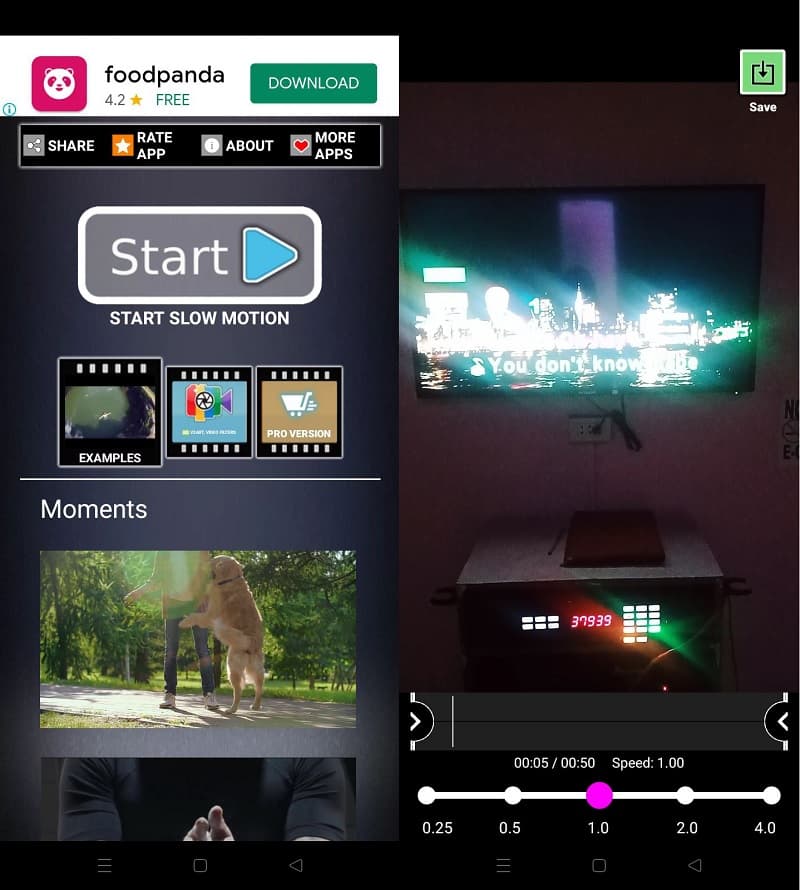
2. AndroVid
إنه بديل إضافي ممتاز للغاية لجميع مستخدمي Android ، حيث سيمكنهم من التقاط الأفلام في وضع التصوير المفضل لديهم. يحتوي هذا البرنامج على مجموعة متنوعة من تأثيرات الفيديو ، أحدها عرض مقاطع الفيديو بالحركة البطيئة. A بالإضافة إلى التحرير التقليدي بالحركة البطيئة ، يمكنك أيضًا تطبيق تأثيرات إضافية على فيلم الحركة البطيئة ، مثل fade-in و vintage و sepia. يمكنك أيضًا تخصيص فيلم الحركة البطيئة لتضمين الموسيقى أو تقسيمها وفقًا لتفضيلاتك باستخدام هذه الميزة. تحتاج إلى تحميل الفيلم من التخزين على هاتفك ثم إضافة تأثير الحركة البطيئة إليه. يمكن تنزيل الملف النهائي ، والذي يمكنك أيضًا حفظه بالتنسيق الذي تختاره ، بسرعة على جهازك المحمول.
الخطوة 1: يمكنك الحصول على AndroVid على هاتفك الذكي عن طريق تنزيله. بعد ذلك ، اختر الفيديو الذي ترغب في تشغيله بسرعة أبطأ بالضغط على الزر الأزرق واختياره.
الخطوة 2: بعد ذلك ، اختر نسبة العرض إلى الارتفاع التي تريدها لمقطع الفيديو الخاص بك. بعد ذلك ، اختر خيار Slow Down بالنقر فوق رمز Speed وسحب شريط التمرير إلى اليسار. سيوفر التأثير المطلوب.
الخطوه 3: بعد ذلك ، تحتاج إلى تصدير الفيديو الخاص بك والنقر فوق ملف التحقق من رمز لإجراء التعديلات.
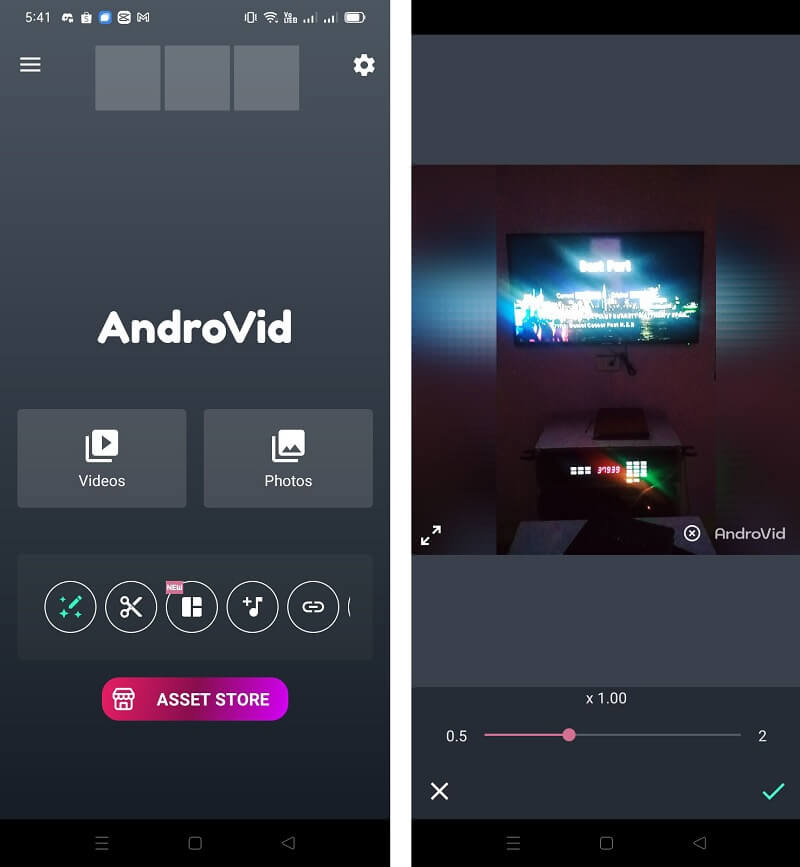
3. فيديو بالحركة السريعة والبطيئة
باستخدام أداة تحرير الفيديو الأكثر تعقيدًا المضمنة في هذا التطبيق ، ستتمكن من اختيار درجة إبطاء وتيرة الفيديو. يمكنك الحصول على الإصدار الذي يمكن الوصول إليه من هذا التطبيق من متجر Google Play. لنفترض أنك تستمتع بالميزات العامة لتطبيق الفيديو البطيء هذا لنظام Android. في هذه الحالة ، يمكنك ترقيته إلى إصدار Pro. بالإضافة إلى ذلك ، فإنه يسمح للمستخدمين بقص الأفلام بطول معين ، وإضافة الموسيقى كموسيقى تصويرية للأفلام ، وتشغيل مقاطع الفيديو إما بالحركة البطيئة أو بالحركة السريعة. بالإضافة إلى ذلك ، عند إنشاء أفلام بطيئة الحركة باستخدام هذا البرنامج ، يمكنك استخدامه لمشاركة مقاطع الفيديو هذه على شبكات التواصل الاجتماعي الأخرى. بالإضافة إلى ذلك ، نظرًا لأنه يحتوي على كل هذه القدرات الرائعة ، نعتقد أنه يستحق أن يحتل المرتبة الثالثة في قائمتنا.
الخطوة 1: يمكنك الاختيار بين ميزتين مختلفتين بعد تثبيت البرنامج. سوف تحتاج إلى النقر فوق حدد الفيديو زر وحدد الجزء الذي ترغب في مشاهدته.
الخطوة 2: بمجرد تحميل الفيلم وعرضه على الشاشة ، يمكنك الضغط على زر Slow Motion للوصول إلى سرعات تشغيل مختلفة.
الخطوه 3: يجب بعد ذلك تصدير الفيديو الخاص بك ، ويجب عليك الانتظار حتى يتم الانتهاء منه.
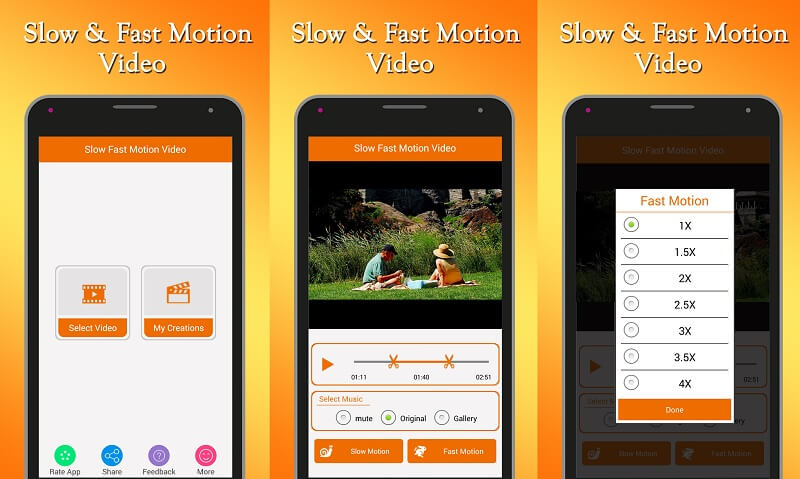
الجزء 2. كيفية إبطاء حركة الفيديو على سطح المكتب
قدمت المادة السابقة ملخصًا لثلاثة تطبيقات لإنشاء أفلام بطيئة الحركة من أجلك. محول الفيديو فيدمور هو البرنامج الذي نقترح استخدامه إذا كنت بحاجة إلى تقليل سرعة تشغيل مقاطع الفيديو الخاصة بك على الكمبيوتر. وهو متوافق مع أجهزة الكمبيوتر التي تعمل بأنظمة تشغيل Windows أو Mac. بالإضافة إلى ذلك ، يتوافق هذا البرنامج مع مجموعة متنوعة من أنواع الملفات. بالإضافة إلى ذلك ، فإنه يحتوي على ميزات لتحرير الفيديو وتقطيعه. أولاً وقبل كل شيء ، يسمح لك Vidmore Video Converter بضبط السرعة التي يتم بها تشغيل أفلامك عن طريق تسريعها أو إبطائها. بالإضافة إلى إبطاء أو تسريع التشغيل ، فإنه يوفر أيضًا مجموعة متنوعة من أدوات التحرير التي قد تستخدمها.
الخطوة 1: اختر ال تنزيل مجاني علامة التبويب على الموقع للبدء. بعد ذلك ، ستحتاج إلى منح إذن البرنامج لتشغيل Windows أو Mac OS على جهاز الكمبيوتر الخاص بك.
بمجرد أن تجد طريقك إلى الواجهة الرئيسية ، اختر ملف صندوق الأدوات علامة التبويب من شريط التنقل العلوي. حدد ملف تحكم سرعة الفيديو من القائمة التي تظهر. بعد انقضاء وقت قصير ، يمكنك استخدام ملف زائد زر لإرسال الفيلم الخاص بك.
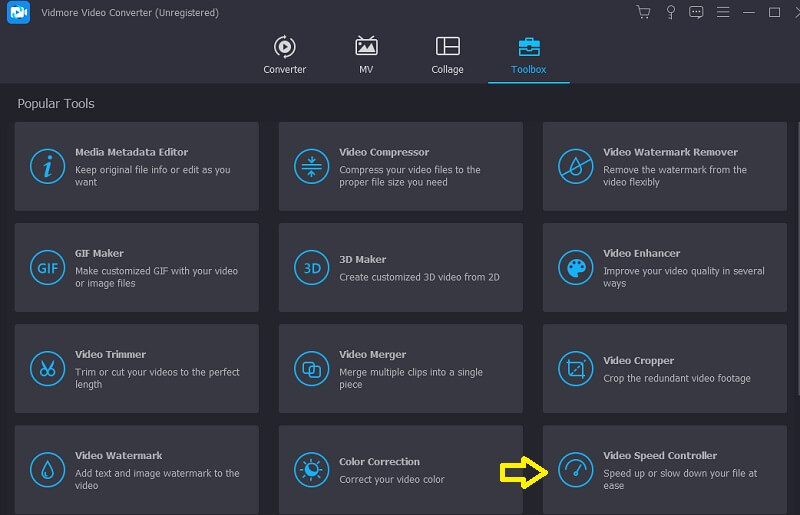
الخطوة 2: يمكن ضبط وحدة التحكم في سرعة الفيديو في Vidmore على ثماني سرعات مختلفة. الرجاء اختيار أكثر ما يثير اهتمامك ثم النقر فوقه.
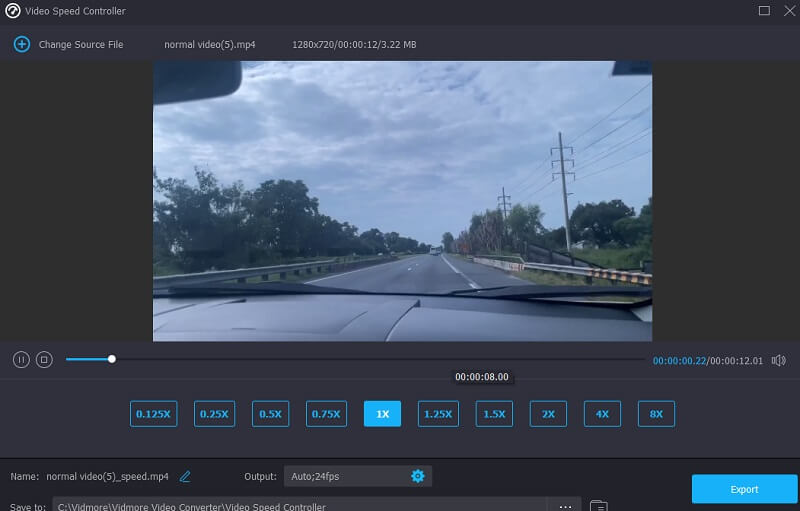
الخطوه 3: في القسم الموجود أسفل سرعات التشغيل ، سترى رمزًا يشبه الإعداد ؛ بالنقر فوق هذا ، قد تقرر ما إذا كنت تريد تغيير جودة ملفك.

بعد إجراء جميع التعديلات التي تشعر أنها ضرورية ، يجب عليك اختيار تصدير الخيار ثم انتظر حتى تكتمل العملية قبل الانتقال.
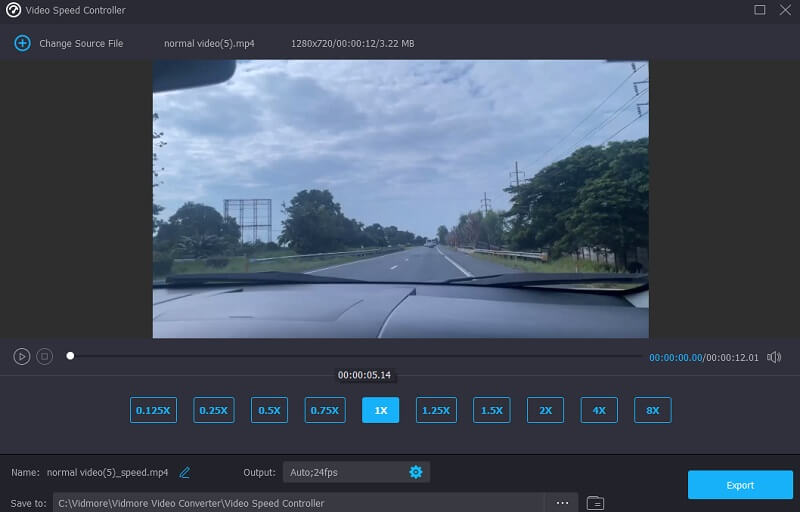
الجزء 3. الأسئلة الشائعة حول إضافة حركة بطيئة إلى الفيديو على Android
كيف يمكنني إبطاء مقطع فيديو على جهاز iPhone الخاص بي؟
بدون شك ، يمكنك إبطاء الفيديو على iPhone. يمكنك استخدام البرنامج المثبت بالفعل ، والذي يسمى iMovie.
ما هو معدل الإطارات الذي يبطئ الفيديو؟
يسمح التصوير بمعدلات إطارات عالية ، مثل 120 إطارًا في الثانية ، ثم إعادة تشغيل اللقطات بمعدل 30 إطارًا في الثانية دون تخطي إطار ، بإنشاء مقاطع فيديو بطيئة الحركة. يمكنك التسجيل بمعدل 60 أو 120 ضعف متوسط سرعة الحركة البطيئة إذا قمت بالتشغيل بمعدل 30 إطارًا في الثانية.
هل لدى Mac طريقة لإبطاء الفيديو؟
نعم. يمكنك تقليل سرعة تشغيل ملف MP4 باستخدام Vidmore Video Converter أو أي من محولات سرعة الفيديو على الإنترنت. بالإضافة إلى ذلك ، لديك خيار اختيار أي نسبة مئوية أخرى.
الاستنتاجات
يعمل Android على إبطاء الفيديو بمساعدة التطبيقات المذكورة أعلاه. تعد تطبيقات Android المذكورة أعلاه من أكثر تطبيقات الفيديو بطيئة الحركة حساسية المتوفرة حاليًا. نأمل أن تكون قد وجدت هذه القائمة مفيدة وأنك تمكنت من اختيار تطبيق الكاميرا البطيء الذي يناسب احتياجاتك لهاتف Android الذكي.


